جلوگیری از کار تکراری در اکسل با 3 روش
- آخرین بروزرسانی: 31 اردیبهشت 1402
آیا شما هم از وارد کردن اطلاعات تکراری در اکسل خسته شدید؟ نگران باشید توی این آموزش رایگان اکسل آموزش کامل جلوگیری از کار تکراری در اکسل با 3 روش.
برای شما کاربران سایت آکادمی روح الله آموزش میدهم. شما با دیدن این آموزش اکسل می توانید از کار های تکراری در اکسل جلوگیری کنید و سرعت کار خود را چند برابر کنید.
و توی اکسل حرفه ای عمل کنید.
کلید F4 در اکسل چه کاربردی دارد؟

جلوگیری از کار تکراری در اکسل
در این بخش از آکادمی روح الله می خواهیم کاربرد کلید F4 در اکسل را به شما آموزش دهیم تا با استفاده از آن از کارهای تکراری جلوگیری نموده و در زمان شما صرفه جویی شود.
شناخت قابلیت های اکسل باعث می شود بتوانید بهتر از آن استفاده نمایید. این برنامه کمک می کند بتوانید نمودارها را به راحتی ترسیم نمایید. همچنین تهیه لیست های مختلف، صورت های مالی و داشبوردهای مدیریتی از جمله مزایای اکسل می باشد. اکسل می تواند به راحتی با دیگر نرم افزارهای مجموعه آفیس ارتباط برقرار کند. شما می توانید به آسانی آن را با نیازهای خود منطبق نمایید.
با استفاده از این برنامه شما می توانید به راحتی داده های خود را تجزیه و تحلیل نمایید. همچنین امکان فرموله کردن داده ها در این برنامه وجود دارد.
کپی مقدار یک سلول در اکسل
مثلا اگر بخواهید یک ویژگی در یک سلول را برای دیگر سلول ها کپی کنید از کلید F4 استفاده می کنید. گاهی می خواهید برای کپی یک سلول فرمول آن سلول نیز کپی شود برای کپی شدن یا نشدن این فرمول ها می توانیم از قفل کردن سلول استفاده نمایید. این کلید یک بار سلول را قفل می کند و بار دیگر که آن را می فشاریم سلول را باز می کند و در نتیجه فرمول کپی می گردد.
روش دیگر برای کپی کردن آخرین تغییراتی که روی یک سلول انجام می دهیم استفاده از کلیدهای ترکیبی ctrl + y می باشد. با استفاده از این کلید ها می توانید به راحتی تغییراتی که روی آخرین سلول اعمال نموده اید را روی دیگر سلول ها کپی نمایید.
استفاده از ماوس برای جلوگیری از کارهای تکراری
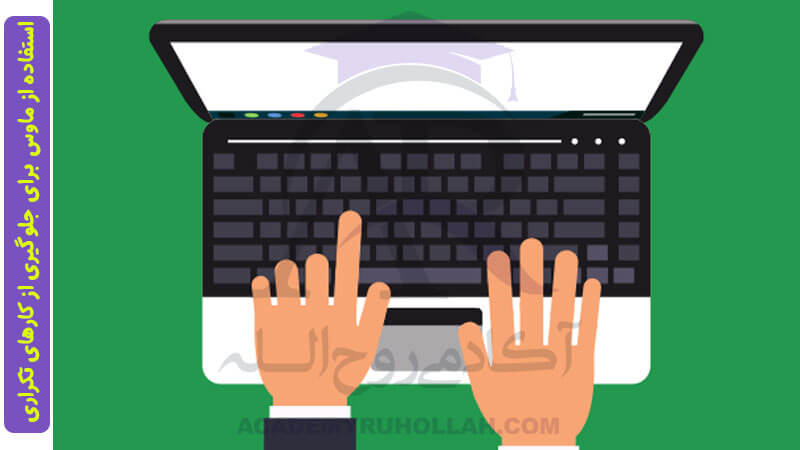
F4 در اکسل
اگر نخواهیم از کیبورد برای اعمال تغییرات تکراری استفاده نماییم باید از سربرگ های بالای اکسل استفاده نموده و بر روی گزینه file کلیک نموده و بعد از آن بر روی option کلیک می کنیم و از گزینه هایی که باز می شود در قسمت چپ بر روی گزینه ی quick access toolbar میزنیم. از بین گزینه های پیش رو repeat را add نموده و به بالای صفحه اکسل خود اضافه می نماییم. با این کار برای هر بار استفاده فقط کافیست روی آن کلیک نمایید. بدین ترتیب Repeat در اکسل انجام می شود. این مراحل به طور کامل در ویدیوی آموزشی قابل مشاهده می باشد.

Repeat در اکسل
به طور کلی اگر در حال ویرایش نباشید کلید F4 در اکسل باعث می شود آخرین عملیات شما در اکسل تکرار گردد. همچنین با استفاده از این کلید زمانی که در اکسل به فرمول نویسی می پردازید می توانید حالت مطلق یا نسبی را برای داده های موجود در جدول فعال نمایید. با هر بار زدن کلید F4 در اکسل می توانید مطلق، نسبی و یا داده را به حالت اول بازگردانید.
در این سایت آموزش های مفید دیگری را در رابطه با اکسل برای شما آماده نموده ایم مانند جستجوی چند شرطی در اکسل با تابع DGET که می توانید از آن ها نیز استفاده نمایید. به جز جلوگیری از کارهای تکراری راهکارهایی برای جلوگیری از ورود داده های تکراری در اکسل نیز وجود دارد که در صورت نیاز شما کاربران می توایم آموزش آن ها را نیز در این سایت قرار دهیم.
 فروشگاه
فروشگاه




بسیار مقالات خوب و ارزشمندی در اختیار عموم قرار میدین واقعا عالی هستین موفق باشین.
سلام ارادت خدمت شما دوست عزیز
خوشحال هستم که برای شما هم مفید بوده ممنون بابت ارسال نظر مثبت و پر از انرژی تون
شاد پیروز باشید همیشه
خیلی ممنون از این آموزش
واقعا به درد بخوره
سلام ارادت خدمت شما دوست عزیز
خوشحال هستم که توانستم برای تون کمک کنم شاد پیروز باشید مثل همیشه
متشکرم استاد
ارادت خدمت شما دوست عزیز
موفق باشید مثل همیشه